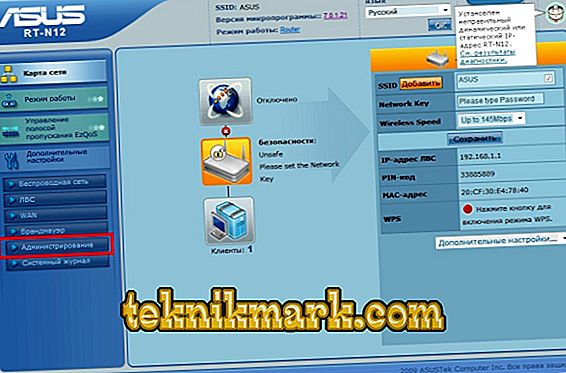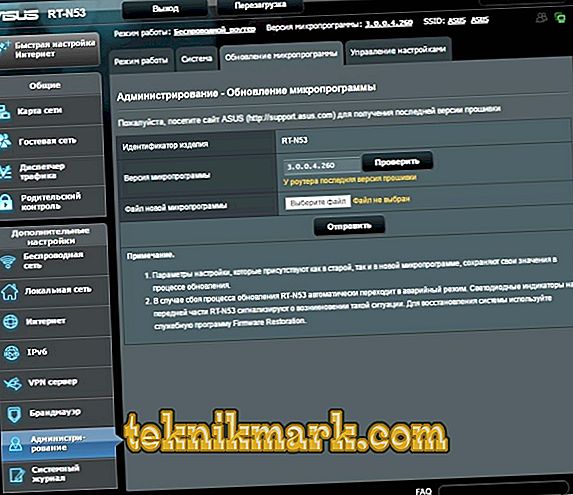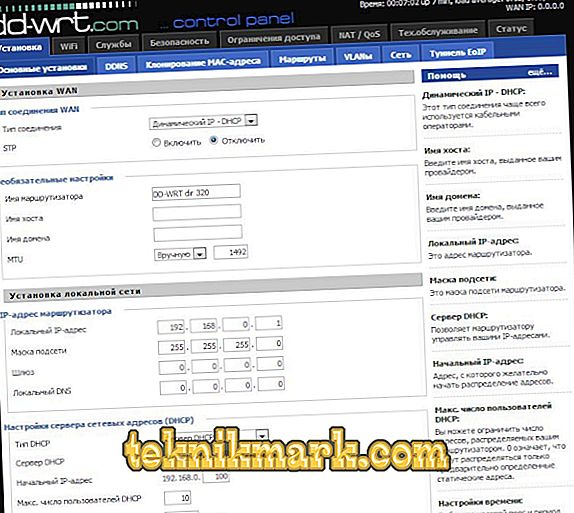ASUS RT-N12 je moderný bezdrôtový smerovač s mnohými užitočnými funkciami. Má štyri výstupné porty, dve antény pre bezdrôtový prenos informácií, pohodlný LED panel. Možnosti továrenského firmvéru nie vždy vyhovujú používateľom, preto vám povieme, ako ho správne nakonfigurovať, aby ste zabezpečili maximálnu funkčnosť vášho smerovača.

Aktualizujeme firmvér
Zakúpili ste si router ASUS RT-N12 a nie ste spokojní s firmvérom, ktorý je na ňom nainštalovaný. Pre začiatočníkov sa môžete pokúsiť aktualizovať existujúci firmvér nainštalovaním najnovšej verzie z oficiálnych stránok. To bude vyžadovať nasledujúce kroky.
- Prejdite na oficiálnu webovú stránku ASUS a do vyhľadávacieho panela zadajte model vášho smerovača. Stiahnite si najnovšiu verziu firmvéru do počítača.
- Pripojte sa k rozhraniu smerovača a vstúpte do sekcie nastavení. V paneli s adresou prehliadača musíte zadať adresu vašej siete, napríklad 192.168.1.1.
- Prejdete do konfiguračnej časti smerovača RT-N. Vyberte „Rozšírené nastavenia“ a potom „Správa“.
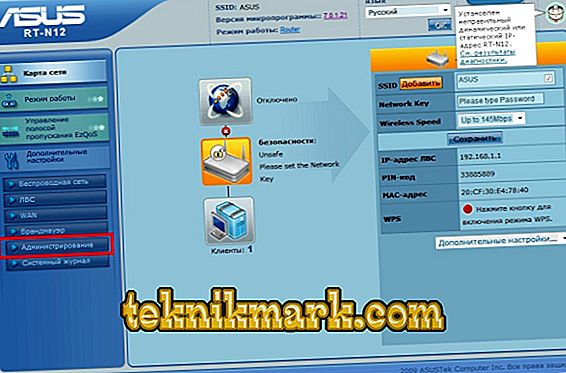
- Teraz musíte nájsť záložku „Update“. Na tejto záložke nájdete tlačidlá „Browse“ a „Submit“, ktoré vám umožnia vyhľadať a prevziať aktualizačný súbor, ktorý ste prevzali priamo do smerovača.
- Po vykonaní týchto operácií začne proces aktualizácie interného softvéru smerovača RT-N. Po dokončení sa zobrazí konfiguračná stránka. Môžete vykonať potrebné zmeny alebo zatvoriť stránku s nastaveniami.
Ak tieto akcie neboli dostatočné na získanie potrebnej funkčnosti, možno nainštalovať firmvér tretej strany s názvom DD-WRT. Je to alternatívny softvér založený na Linuxe a je vhodný pre väčšinu bezdrôtových smerovačov.
Inštalácia nového firmvéru DD-WRT
Čo budete potrebovať:
- Pre tento manuál bol použitý originálny firmware ASUS - verzia 3.0.0.4.374.813.
- Nasledujúce súbory súvisia s DD-WRT:
dd-wrt.v24-14896_NEWD-2_K2.6_mini_RT-N12.trx
dd-wrt.v24-18774_NEWD-2_K2.6_mini.bin
- Program na obnovu firmvéru od spoločnosti ASUS s názvom Obnovenie firmvéru. Môžete si ho stiahnuť z oficiálnej webovej stránky ASUS.
Teraz pokračujme priamo k procesu inštalácie.
- Pripojte smerovač k počítaču cez port LAN označený číslom 1. Je dôležité použiť port 1, nie 4.
- Pripojte sa k nastaveniam smerovača cez panel s adresou prehliadača. Na tento účel odporúčame používať Internet Explorer, ktorý je štandardne nainštalovaný vo Windows.
- Teraz by mal byť firmvér stiahnutý tak, ako je opísané v odseku 3 predchádzajúcej časti tohto článku. Stiahnite si súbor DD-WRT s príponou .trx, prvou z navrhovaného zoznamu.
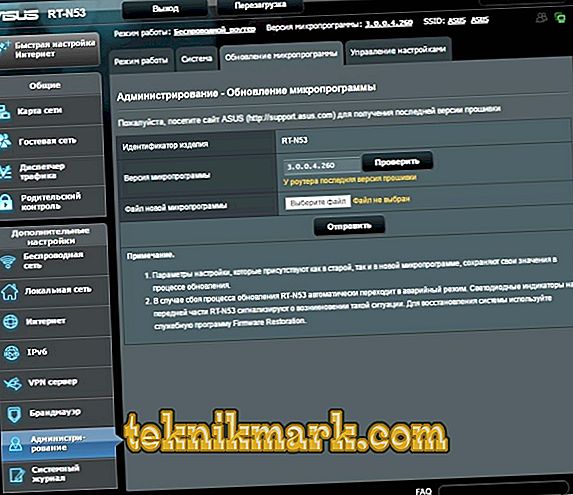
- Po kliknutí na tlačidlo "Odoslať" musíte čakať na prevzatie. Počas inštalácie sa router niekoľkokrát reštartuje. Na obrazovke uvidíte rozsah inštalačného procesu.
- Teraz musíte nainštalovať program Firmware Restoration, ktorý ste si stiahli z oficiálnej webovej stránky spoločnosti ASUS. Je nainštalovaný štandardným spôsobom na vašom počítači. Po dokončení inštalácie spustite tento program.
- Program musí špecifikovať miesto inštalácie softvéru DD-WRT. Ale neponáhľajte sa kliknutím na tlačidlo "Odoslať". Najprv je potrebné preťažiť váš smerovač, pretože tieto manipulácie sa vykonávajú na novo zapnutom zariadení.
- Stlačte tlačidlo vypnutia na smerovači alebo ho odpojte od siete.
- Znova zapnite smerovač a počkajte, kým indikátor zapnutia začne pomaly blikať. Možno to bude vyžadovať ďalšie reštartovanie pomocou špeciálneho tlačidla na routeri.
- Teraz môžete kliknúť na tlačidlo „Odoslať“ v programe Obnovenie firmvéru. Buďte trpezliví. Musíte počkať, kým sa program pripojí k smerovaču a načíta sa firmvér. Potom bude na inštaláciu softvéru potrebný ďalší čas.
- Na konci procesu sa router sám reštartuje. Vo väčšine prípadov to znamená, že všetko šlo dobre. Počkajte na konečné prevzatie a skúste sa obrátiť na router obvyklým spôsobom cez panel s adresou.
- Mali by ste vidieť rozhranie DD-WRT. Gratulujeme, je nainštalovaný nový firmvér! Teraz ho musíte nakonfigurovať.
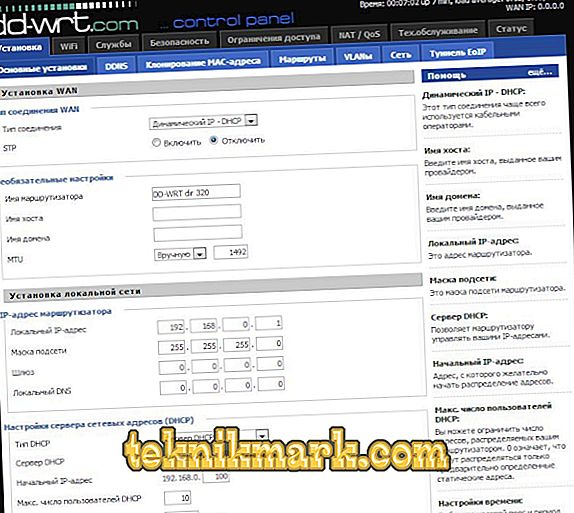
Vykonajte nové nastavenie firmvéru
Faktom je, že po inštalácii DD-WRT sú porty zmätené. Ak sa pozriete na zadnej strane routera RT-N12, uvidíte 4 LAN porty a jeden WAN (niekedy je označený ako internetový port). Po nainštalovaní softvéru DD-WRT je port WAN zapísaný ako LAN a LAN 4 ako WAN. Prečo sa to deje? Faktom je, že firmware DD-WRT je určený pre rôzne smerovače a ASUSRT-N12 je len jedným z nich. Preto na niektorých modeloch vzniká takýto zmätok. Ale odstránime ho nasledujúcimi krokmi.
- Počítač musí byť pripojený k smerovaču cez konektor LAN
- Otvorte príkazový riadok (na to zadajte cmd do vyhľadávacieho panela Windows).
- Napíšte telnet168.1.1 (alebo vašu inú adresu). Potrebujeme sa pripojiť k RT-N12 routeru cez telnet.
- Zadajte heslo a prihláste sa DD-WRT. Predvolene je prihlasovacie meno nastavené na —root a heslo –admin.
- Dostanete sa na rozhranie DD-WRT. Tu môžete preinštalovať porty. Ak to chcete vykonať, zadajte nasledujúce príkazy:
nvramset vlan0ports = ”0 1 2 3 5 *”
nvramset vlan1ports = ”4 5”
nvramcommit
reštart
Po zavedení každého riadku musíte stlačiť Enter.
- Zariadenie sa reštartuje s novými nastaveniami. Teraz môžete použiť WAN port pre svoj účel, ako aj iné porty.
Prajeme Vám úspešnú prácu s novým firmware vášho routera RT-N12!